Problém s oznámením tiskárny „Podložka tiskárny absorbující inkoust se blíží ke konci své životnosti.“ informuje, že podle předběžných výpočtů programu je čas vyměnit komponentu odpovědnou za absorpci přebytečného inkoustu, který se tvoří během tisku. Faktem je, že toto oznámení často není spolehlivé, protože k dokončení životnosti těsnění musí uplynout několik let aktivního používání tiskárny. Pokud zařízení po takovou dobu skutečně fungovalo, je lepší kontaktovat odborníky a vyměnit součást, aby nedošlo k poškození zařízení. V případě nepravidelného používání tiskárny nebo pokud uběhlo jen několik měsíců, je problém vyřešen softwarovým resetem pleny, po kterém můžete zahájit normální interakci se zařízením.
Krok 1: Vstupte do nabídky služeb
Toto je pro běžného uživatele nejtěžší fáze, protože v této věci nemůžeme poskytnout všechny potřebné informace. Vstup do nabídky služeb na různých modelech od různých společností se provádí podle jedinečného algoritmu a v některých z nich to nebude fungovat vůbec, a pak neexistují žádné záruky, že bude možné provést následující kroky. Proto uvedeme pouze jeden příklad aktivace nabídky služeb a informace o vašem modelu budete muset najít v oficiální dokumentaci nebo na uživatelských fórech.
- Nejprve připojte tiskové zařízení k síti ak počítači, ale nespouštějte jej. Pokud již bylo připojení provedeno, jednoduše vypněte zařízení stisknutím tlačítka napájení.
- V případě dotyčného modelu MG2440 od společnosti Canon budete muset podržet oranžové tlačítko "Zrušení", který je vyroben ve formě trojúhelníku v kruhu.
- Dále je tlačítko napájení upnuto, aniž by se uvolnilo již upnuté tlačítko "Zrušení".
- Počkejte, až se hardware zapne, a znovu stiskněte. "Zrušení" šestkrát podržte tlačítko napájení. Úspěšný vstup do servisního menu bude oznámen změnou barvy indikátoru ze zelené na žlutou a naopak.
- Pokud dojde k této posloupnosti, uvolněte obě tlačítka a počkejte, dokud indikátor nepřestane blikat.
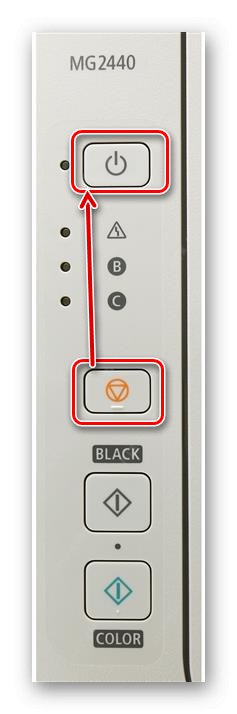

Nyní by lampa měla svítit staticky zelenou barvou, což bude znamenat správnou funkci zařízení v servisním režimu. Stejně jako u jiných modelů tiskáren od společnosti Canon, vývojáři často staví na stejném algoritmu a mění pouze počet stisknutí tlačítek "Zrušení" až osm nebo devět. Majitelé jiných modelů budou i nadále muset tyto informace zjistit sami v otevřených zdrojích.
Krok 2: Resetování pleny
Pojďme k nejzákladnější fázi dnešního materiálu - resetování plenky programovými způsoby. To vymaže všechny čítače a začne normální používání zařízení. Získat takové programy však není vždy snadné a někdy za ně dokonce musíte zaplatit peníze, protože jde o profesionální servisní řešení. Proto jsme připravili dvě možnosti a navrhujeme je rozdělit jednu po druhé.
Možnost 1: ServiceTool
ServiceTool je nejoblíbenější servisní software pro interakci s tiskárnami a multifunkčními zařízeními od různých výrobců. Jeho hlavní nevýhodou je absence oficiálního webu a ukončení podpory ze strany vývojáře. Díky tomu je nutné hledat aplikaci na zdrojích třetích stran věnovaných opravám tiskáren. Doporučujeme vám stahovat tyto spustitelné soubory pouze na vaše vlastní riziko a po kontrole na přítomnost virů.
Přečtěte si také:
Instalace bezplatného antiviru na PC
Výběr antiviru pro slabý notebook
Dále doporučujeme použít online službu VirusTotal, která vám pomůže zkontrolovat soubor těsně před stažením, abyste se ujistili, že je bezpečný. To lze provést kliknutím na následující odkaz.
Přejděte na oficiální web VirusTotal
Existuje obrovské množství verzí ServiceTool, které jsou vhodné pouze pro určité modely zařízení, proto to zvažte před stažením a věnujte pozornost popisům na webech. Po stažení není nutná žádná instalace, stačí spustit soubor a postupujte takto:
- Nyní je tiskárna již v servisním režimu, což znamená, že ServiceTool ji správně detekuje a všechna tlačítka budou aktivní. Budete to však muset znovu ověřit kliknutím na tlačítko „Test Print“.
- Dále najděte řádek „Counter Value“, který je v sekci "Počítadlo absorbéru inkoustu"... Umožňuje vám určit, o kolik procent je nyní plena plena podle výpočtů programu.
- Tuto hodnotu musíte resetovat. V kapitole „Vymazat počítadlo inkoustu“ vyberte hodnotu z rozevíracího seznamu "Absorbér"nahrazením standardní linky znakem "Hlavní"a poté zkontrolujte změny řádku „Counter Value“... Po těchto akcích by měl být stav počitadla resetován.
- Pokud je tato metoda neúčinná, vyberte hodnotu "Deska" namísto výše uvedeného a znovu zkontrolujte plnost pleny.
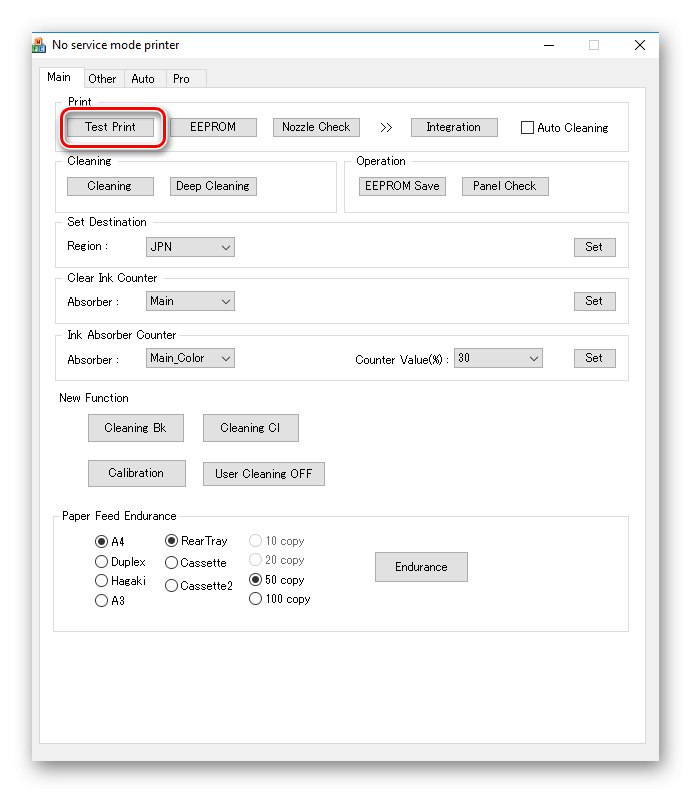
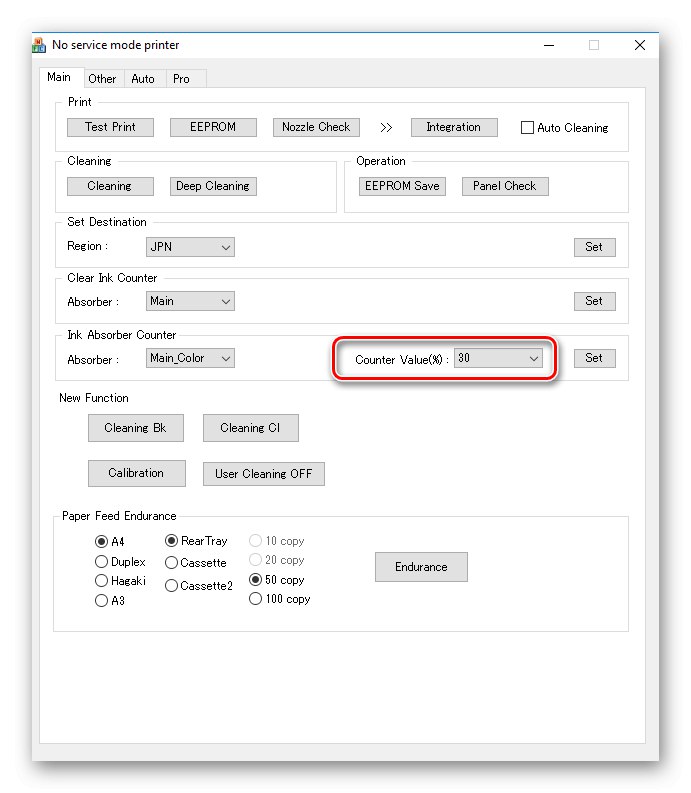

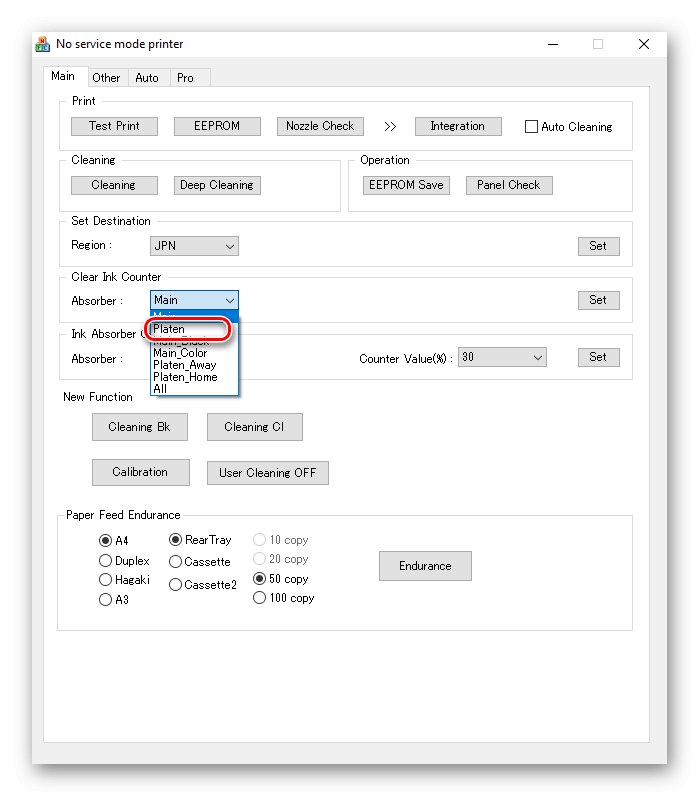
Pokud bylo po všech těchto nastaveních dosaženo požadovaného výsledku, okamžitě přejděte k dalšímu kroku, abyste opustili servisní nabídku a zahájili normální interakci s tiskárnou. Jinak přejděte na další možnost.
Možnost 2: PrintHelp
PrintHelp je placené řešení, které lze stáhnout z oficiálních webových stránek. Jeho zvláštnost spočívá v tom, že základní verze je k dispozici ke stažení zdarma, ale za každou jednotlivou možnost budete muset zaplatit. Pokud jste na to připraveni, přejděte k níže uvedeným pokynům.
- Pomocí výše uvedeného odkazu stáhněte PrintHelp a spusťte instalaci. Postupujte podle standardních pokynů pro úspěšnou instalaci a poté spusťte program.
- Při prvním otevření začne stahovat soubory a skenovat systém. Počkejte na konec této operace.
- Integrovaný asistent vás vyzve k výběru připojené tiskárny. Udělejte to, abyste neztratili více času výběrem požadovaného zařízení.
- Přesunout na kartu "Řízení"kde aplikaci koupit "Čítače zpracování"podle pokynů na obrazovce. Poté zbývá pouze kliknout na tlačítko „Reset počítadla zpracování“.
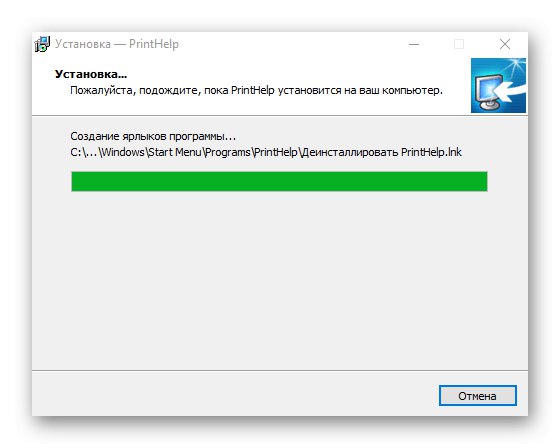
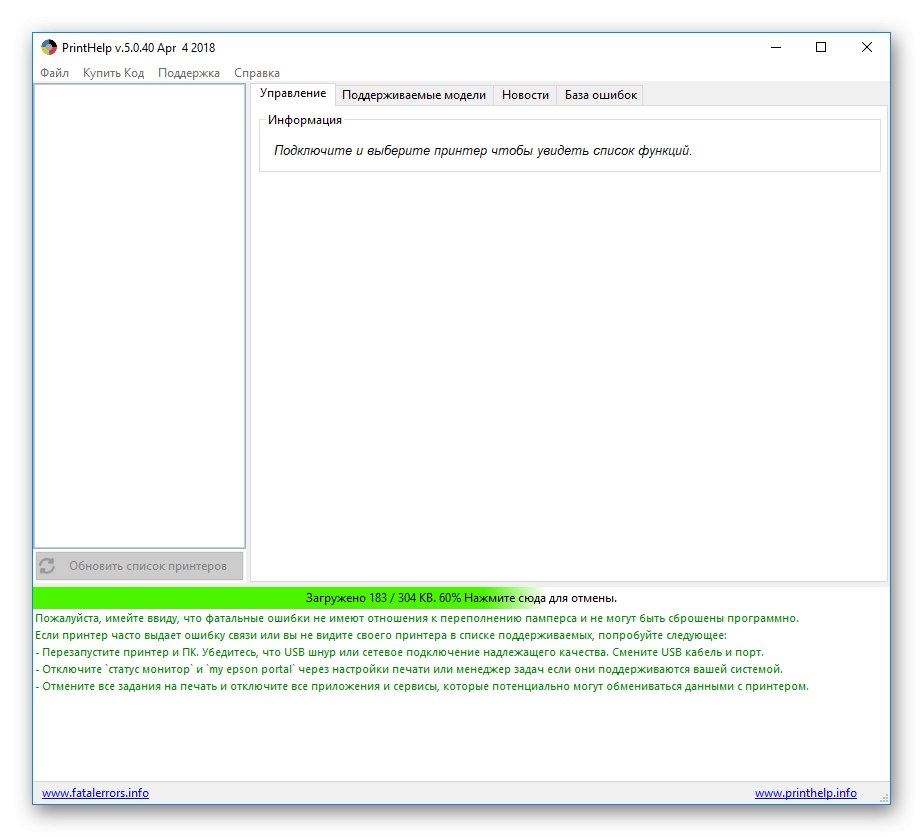

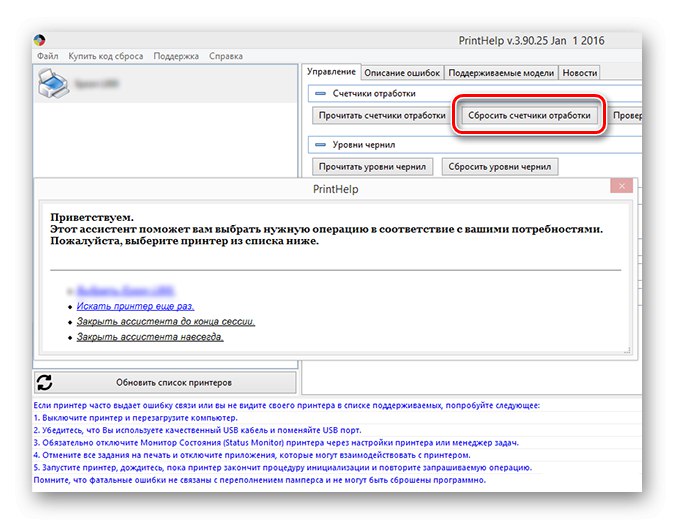
Počítadlo bude automaticky resetováno okamžitě, ale na obrazovce se neobjeví žádné oznámení. Pokud během této operace došlo k nějakým chybám, podívejte se do okna programu PrintHelp, kde níže jsou napsané tipy pro opravu různých potíží. Při interakci se softwarem je zvažte.
Krok 3: Ukončete servisní režim
Mnoho tiskáren v servisním režimu odmítá vůbec tisknout, takže po dokončení resetu plenky je musíte opustit. Děje se to radikálním způsobem - odebráním zařízení, ale nenechte se vyděsit, protože ovladače jsou uloženy a samotná tiskárna bude přidána do operačního systému při příštím připojení.
- Otevřít "Start" a jdi do "Možnosti".
- Najděte sekci zde „Zařízení“ a klikněte na něj levým tlačítkem myši.
- Procházejte levým panelem do kategorie „Tiskárny a skenery“.
- Zde vyberte požadovanou tiskárnu kliknutím na ni a v nabídce, která se otevře, klikněte na "Odebrat zařízení".
- Po zobrazení varovného okna potvrďte své záměry.

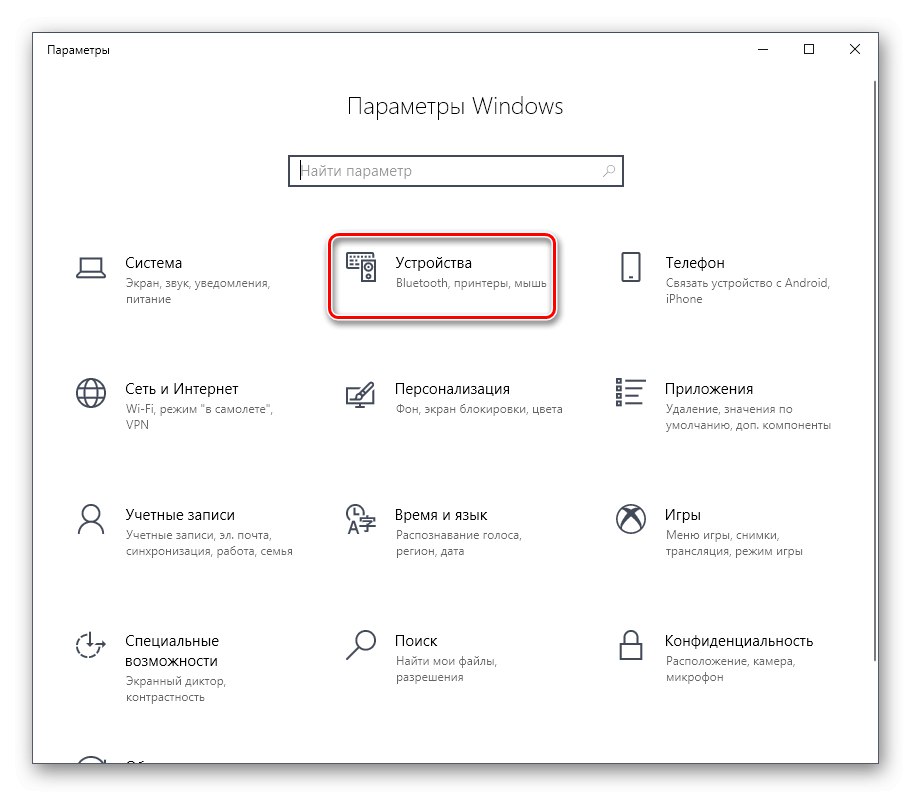
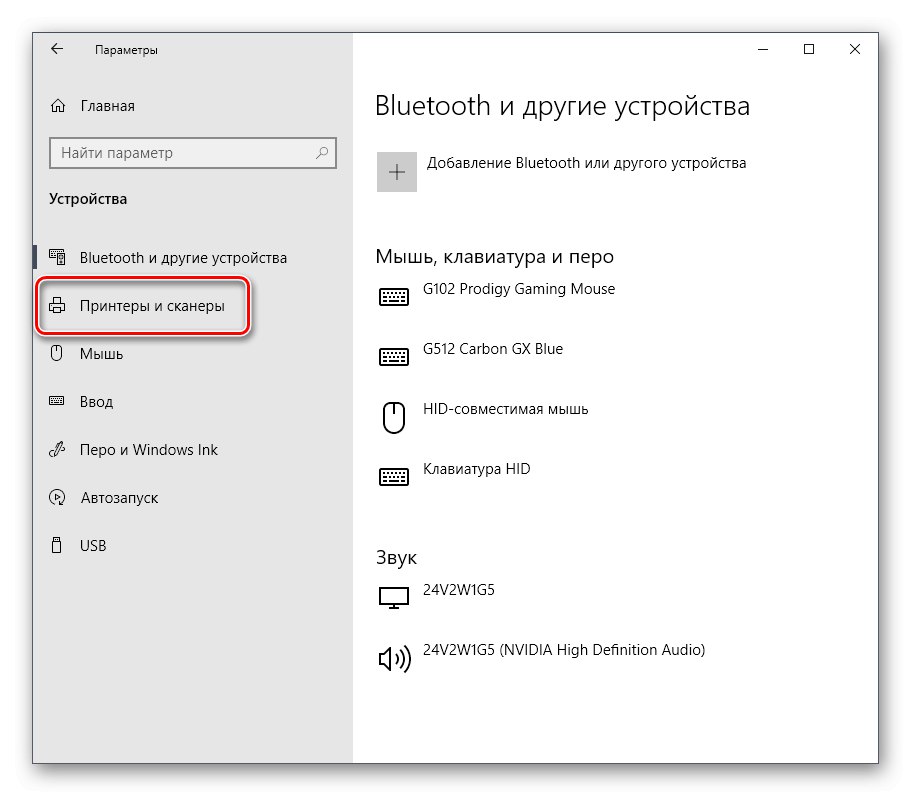
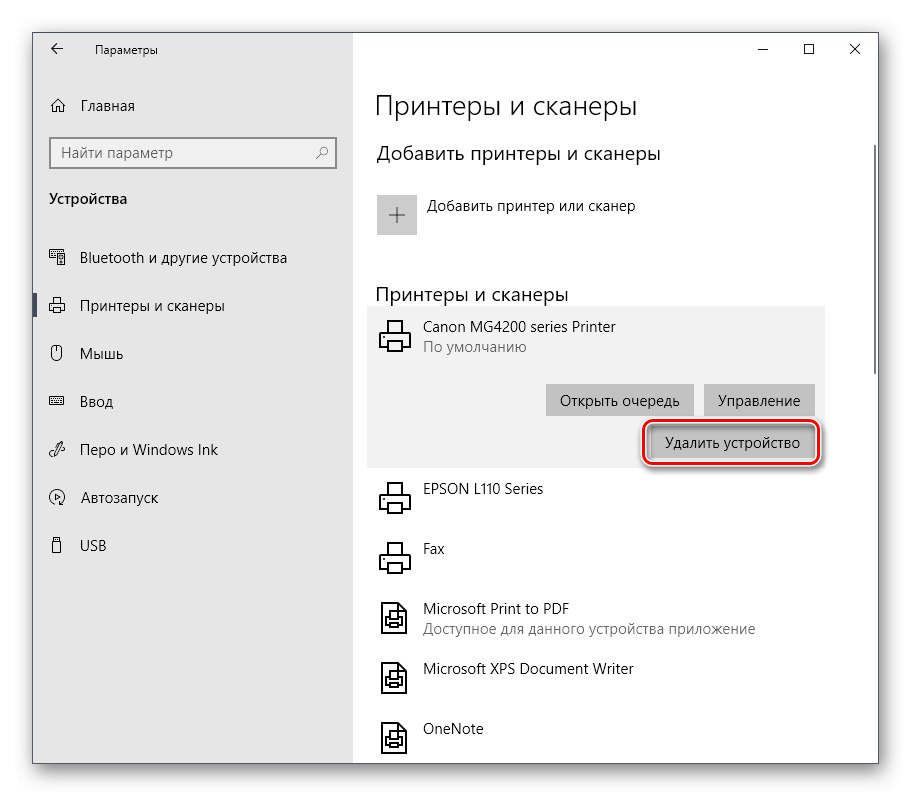
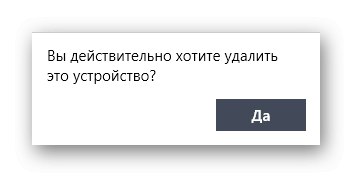
Nyní můžete tiskárnu vypnout a restartovat, vrátit ji do normálního provozu a připojit se k počítači.
Po úspěšné implementaci všech výše uvedených kroků je chyba „Podložka tiskárny absorbující inkoust se blíží ke konci své životnosti.“ se po určitou dobu neobjeví, ale pokud je plenka znovu plná, bude ji nutné vyměnit. K tomu je lepší kontaktovat specializované služby, protože ruční zásah často vede k nenapravitelným problémům.